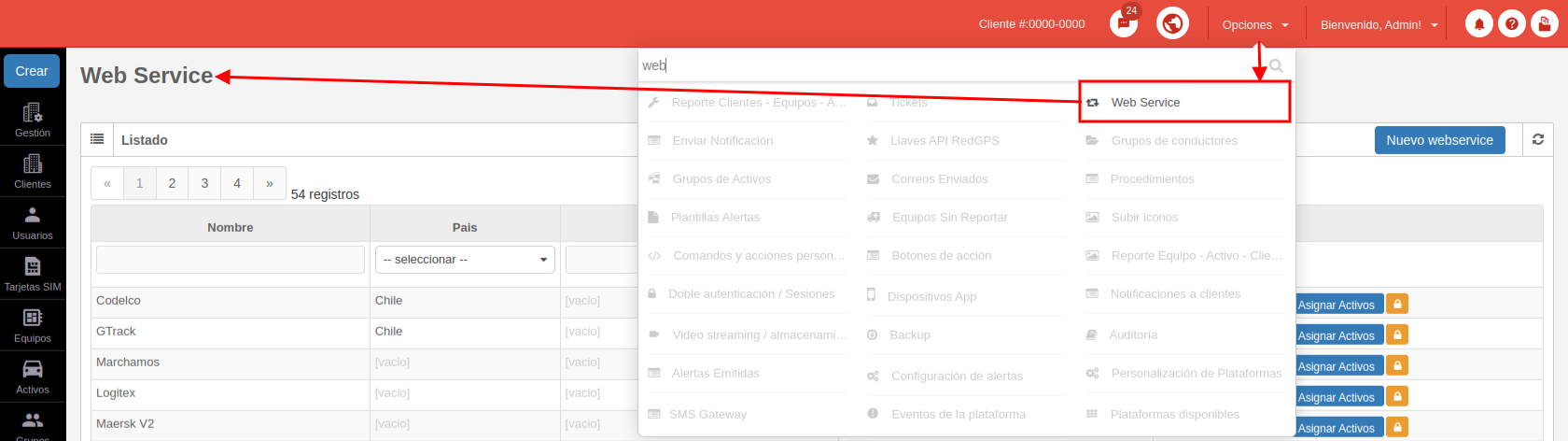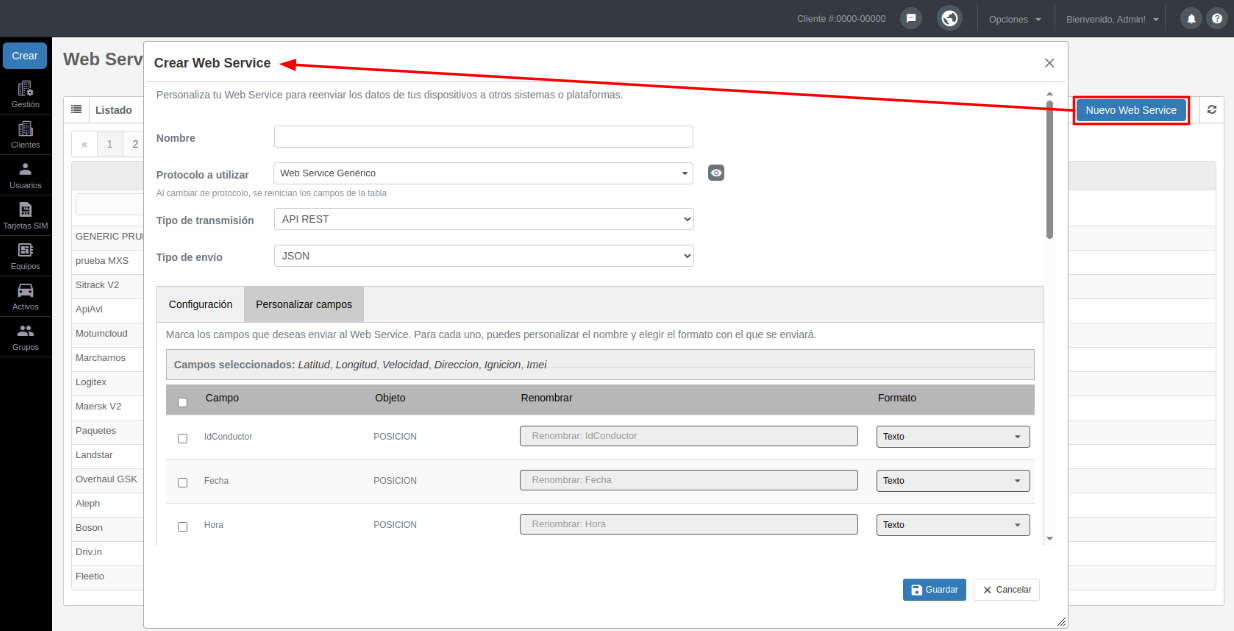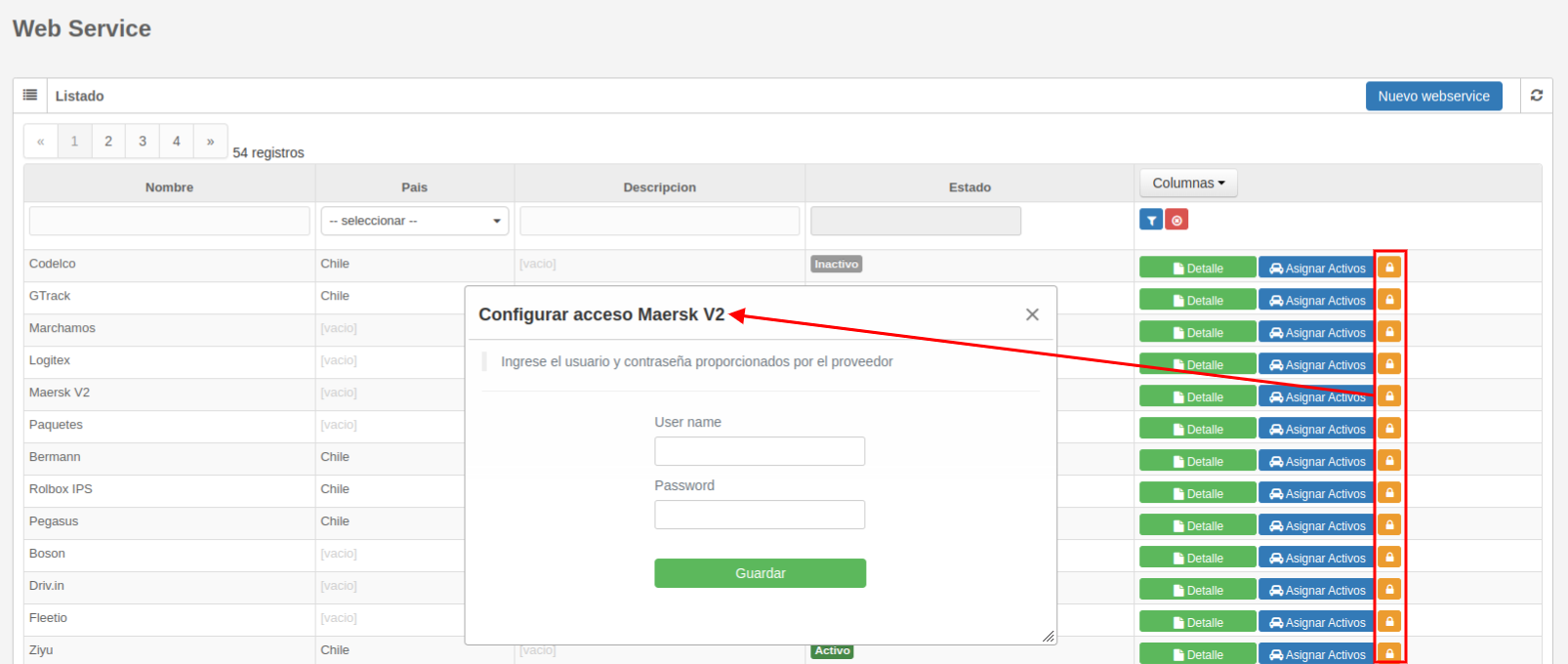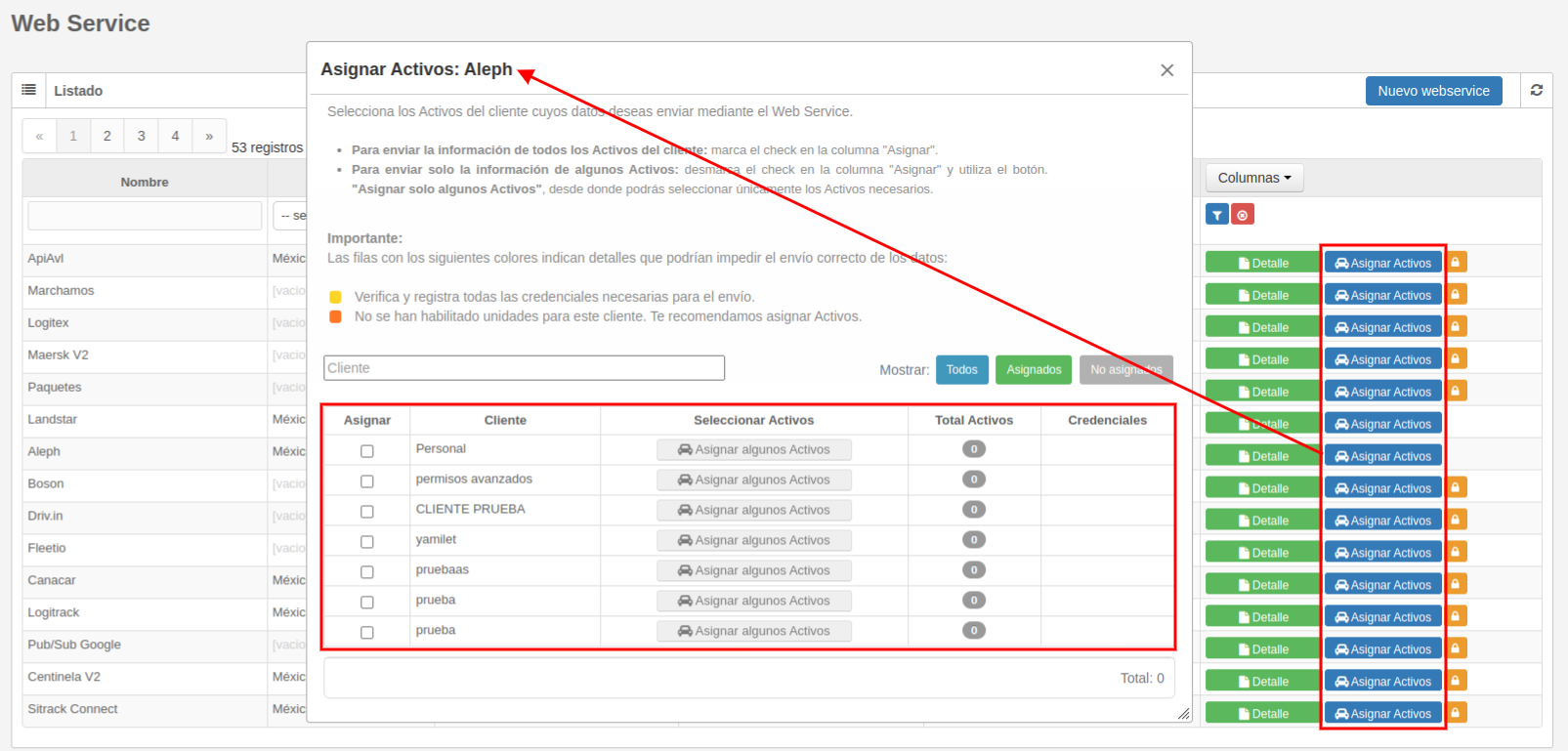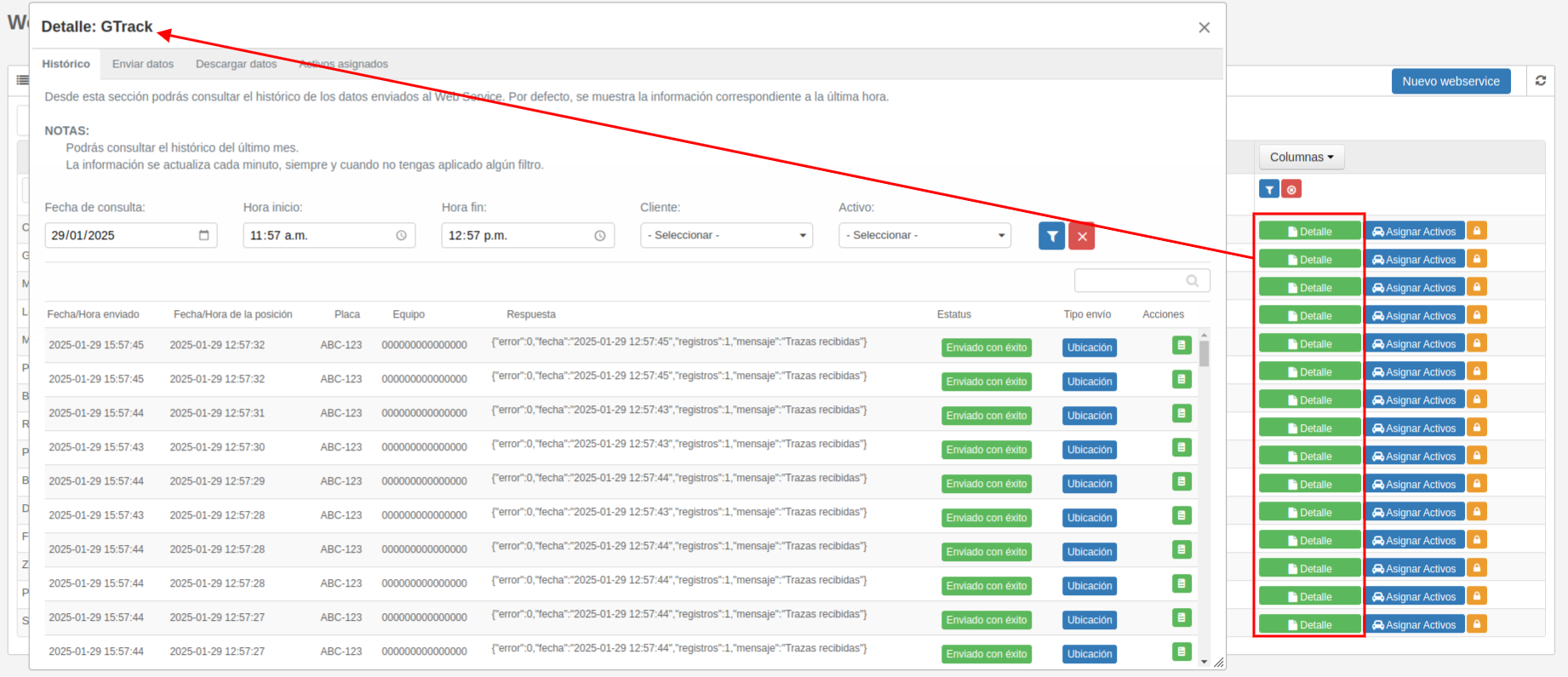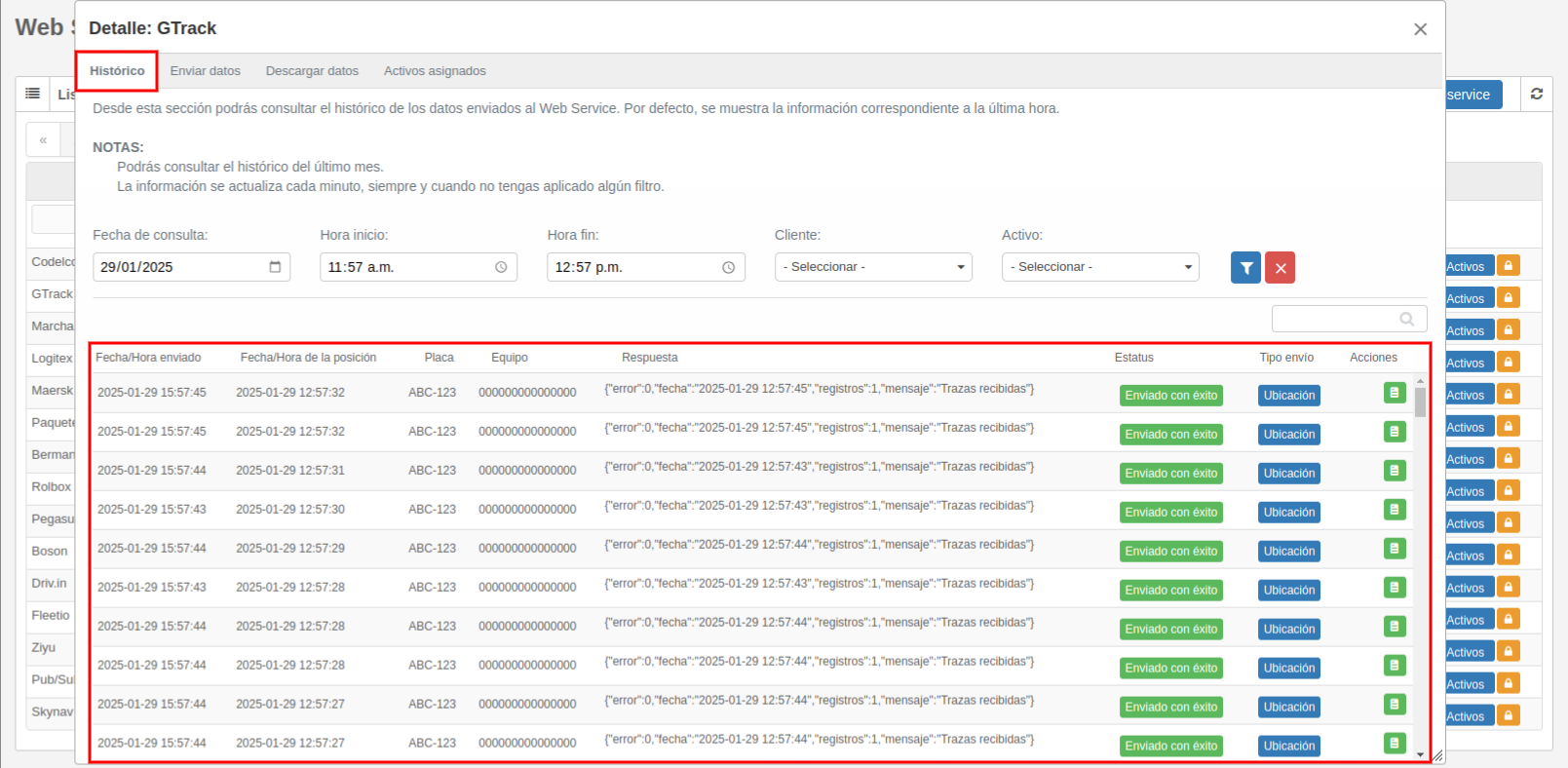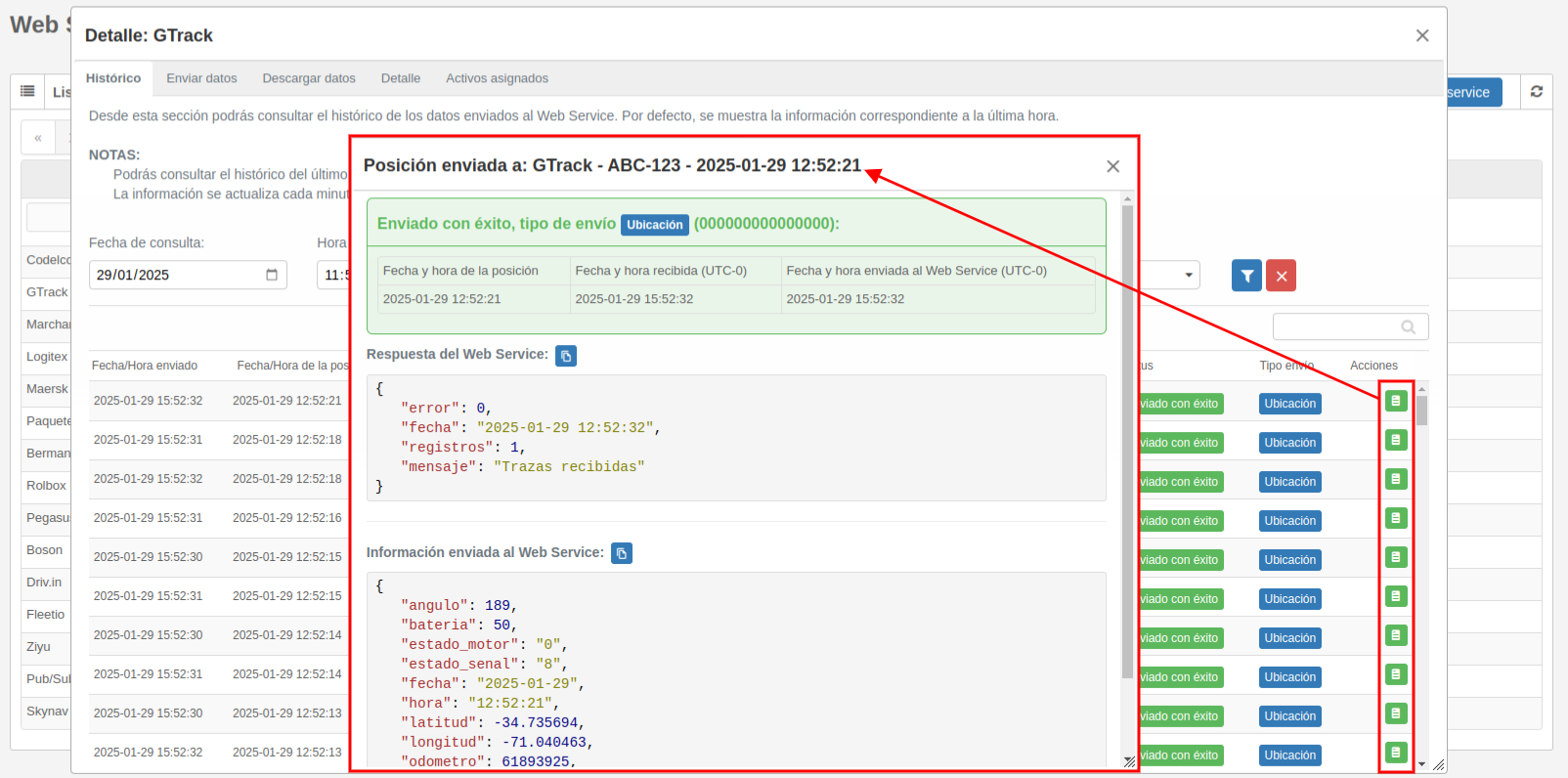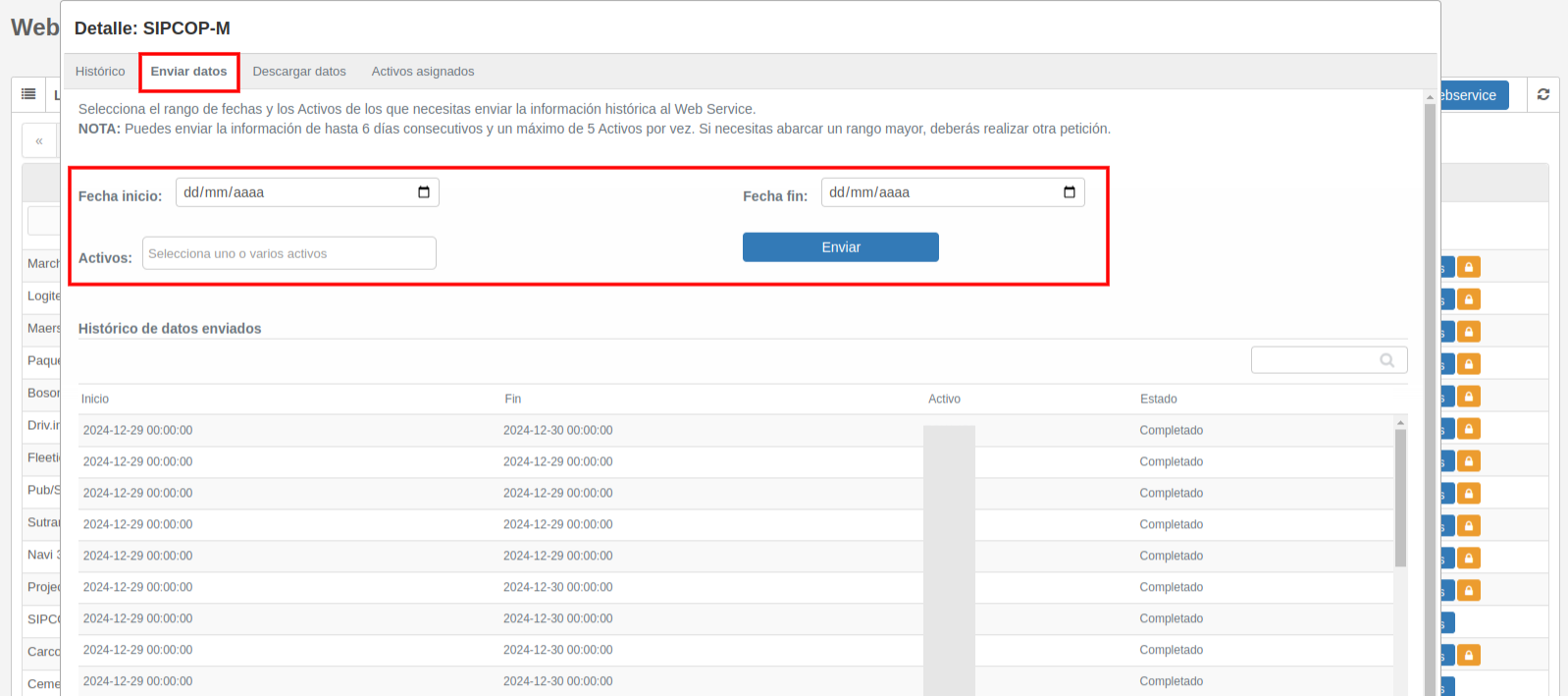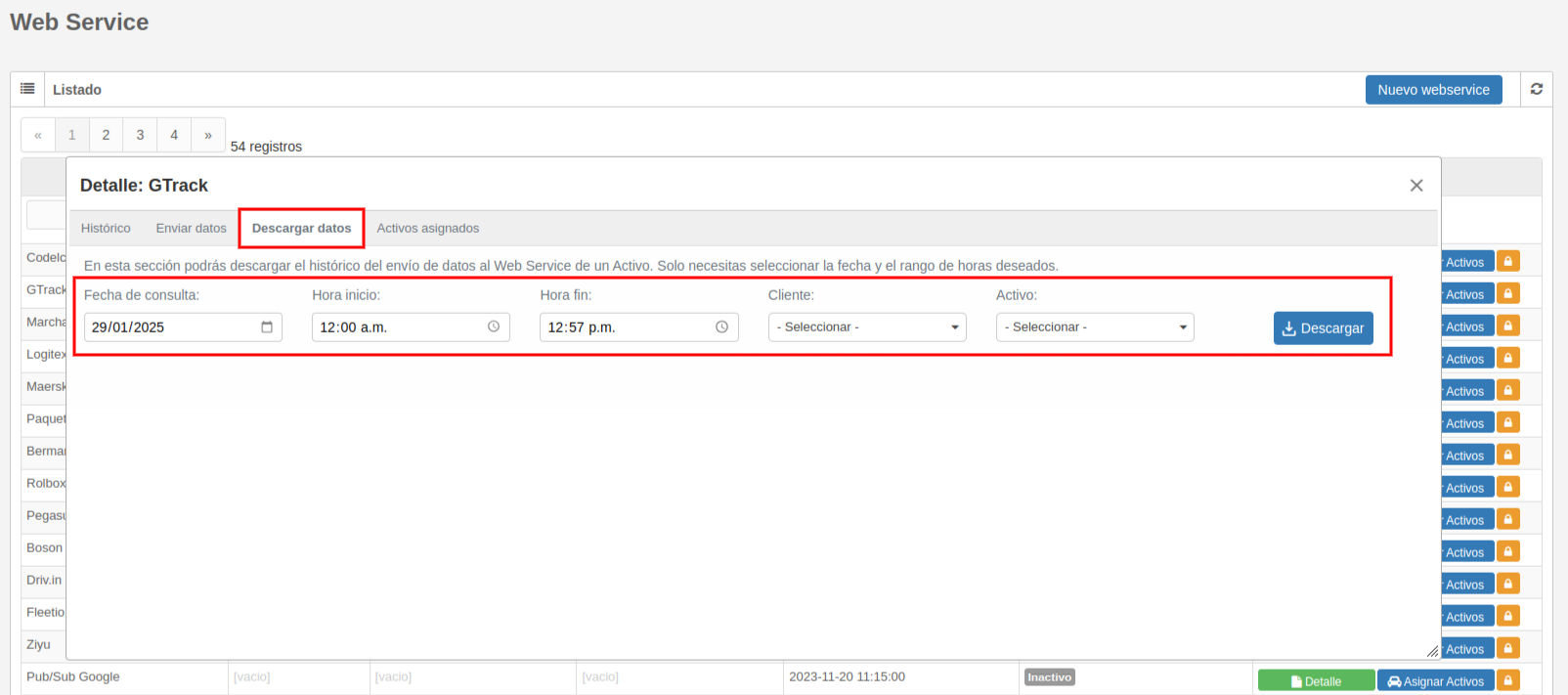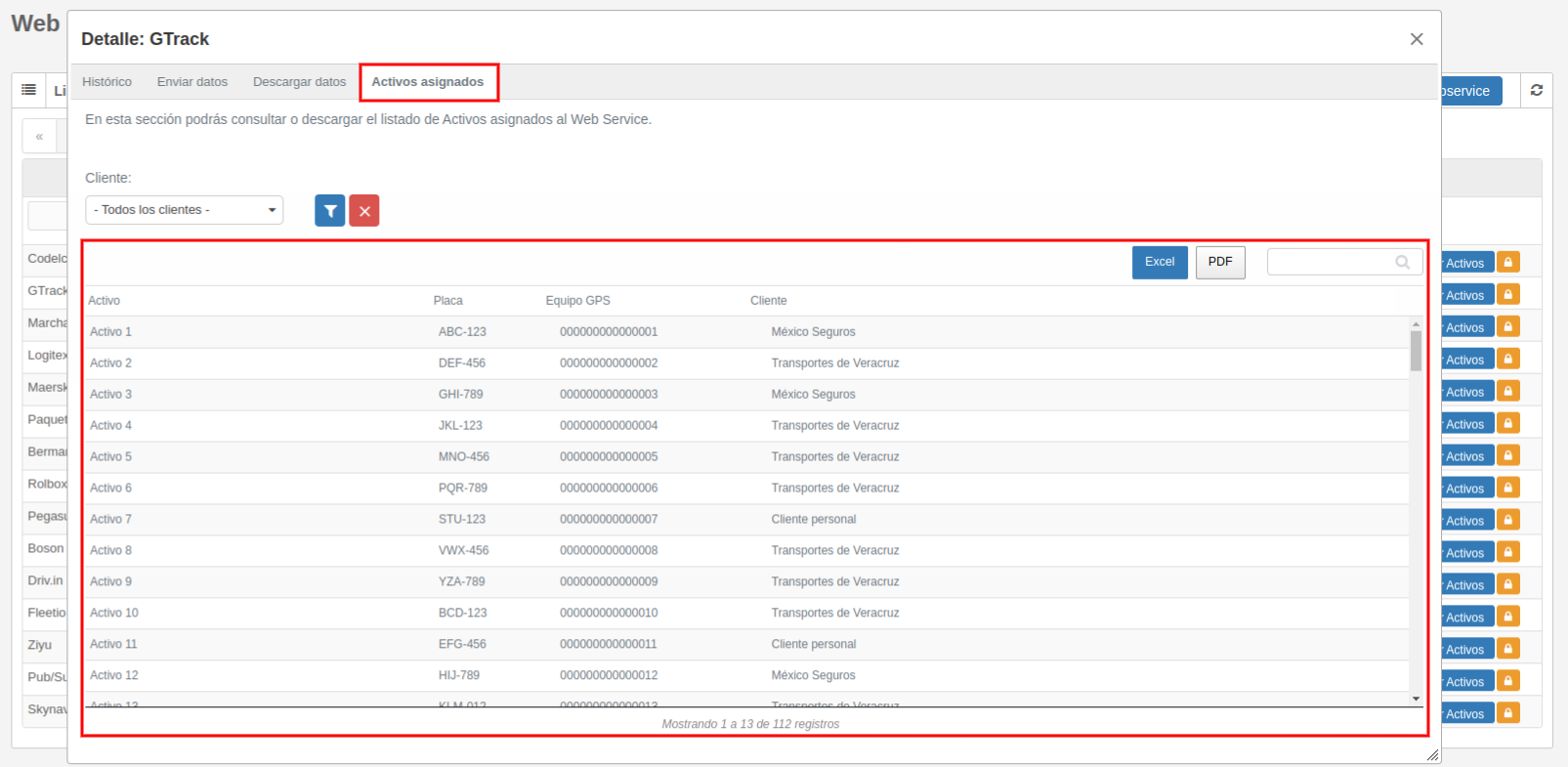Web Service
Desde este módulo, puedes utilizar los distintos Web Services que RedGPS pone a tu disposición.
Para ingresar, dirígete al menú de Opciones y haz clic en Web Services.
Nota: Los servicios disponibles pueden variar según tu país.
¿Qué es un Web Service y para qué sirve?
Un Web Service es un mecanismo que permite el intercambio de información entre sistemas de forma automatizada. En el caso de la plataforma de rastreo de RedGPS, los Web Services se utilizan para enviar los datos reportados por los dispositivos GPS a sistemas externos, como plataformas de terceros, clientes o integraciones con otros servicios.
Esto permite a empresas y desarrolladores recibir en tiempo real la información generada en RedGPS y utilizarla en sus propios sistemas, facilitando la interoperabilidad y la automatización de procesos.
Crear un nuevo Web Service
Además de utilizar los Web Services ya disponibles, también puedes crear uno nuevo desde cero o basarte en un protocolo ya existente. Esta opción es ideal si quieres hacer pruebas con Web Services integrados previamente o adaptar un nuevo servicio a partir de una estructura conocida.
Con nuestro protocolo de Web Service genérico, puedes crear múltiples Web Services personalizados, cada uno con su propio host de destino. Esto es especialmente útil si necesitas enviar información a distintos servidores para realizar diferentes tareas.
Para hacerlo, haz clic en el botón Nuevo Web Service. Se abrirá un modal donde deberás seguir los siguientes pasos:
-
Define un nombre que te ayude a identificar fácilmente el Web Service que vas a crear.
-
Selecciona el protocolo que se usará para enviar la información. Puedes elegir entre:
-
Nuestro Web Service Genérico, si vas a configurarlo desde cero.
-
Uno de los protocolos ya integrados en RedGPS.
Dependiendo del protocolo que elijas, se definirá automáticamente el tipo de transmisión (API REST, TCP/UDP o SOAP) y el tipo de envío (JSON, STRING o XML).
-
-
En la pestaña Configuración, ingresa el Host. Esta información debe ser proporcionada por el proveedor del Web Service con el que deseas integrarte.
-
En la pestaña Personalizar campos, podrás elegir exactamente qué datos de las tramas de los dispositivos se enviarán:
-
Marca los campos que deseas incluir (por ejemplo: fecha, hora, coordenadas, velocidad, etc.).
-
Personaliza el nombre del campo si quieres que se envíe con otro nombre.
-
Selecciona el formato de envío según lo requiera el sistema receptor.
-
-
Una vez que hayas definido todo, haz clic en Guardar para crear tu nuevo Web Service.
A partir de aquí, podrás gestionarlo como cualquier otro Web Service en la plataforma: asignarle Activos, consultar el historial, reenviar datos o descargar registros.
Nota: Solo puedes editar y eliminar los Web Services que tú hayas creado. Los Web Services predeterminados integrados por RedGPS no pueden modificarse.
Configuración del acceso al Web Service
Para activar un Web Service, sigue estos pasos:
- Haz clic en el botón Configurar acceso.
- Ingresa las credenciales requeridas, que pueden incluir usuario, contraseña, URL, token, IP, puerto, protocolo, entre otros. (Esta información la proporciona tu proveedor de Web Service).
- Finalmente haz clic en Guardar.
Nota: Es importante ingresar correctamente las credenciales para garantizar el funcionamiento del servicio.
Asignación de Activos al Web Service
Para que el Web Service pueda comenzar a enviar información de los Activos, sigue estos pasos:
- Haz clic en Asignar Activos.
- Elige una de las siguientes opciones:
- Asignar todos los Activos de un cliente mediante el check.
- Seleccionar Activos específicos con el botón Asignar algunos Activos.
Puedes usar los filtros para ver solo los clientes con Activos asignados, no asignados o todos.
Detalle del Web Service
Con el botón Detalle, puedes consultar el historial de datos enviados, enviar datos manualmente, descargar registros y visualizar los Activos asignados.
Histórico
Aquí se muestran los datos transmitidos al Web Service. De forma predeterminada, se visualiza la última hora, pero puedes consultar hasta 1 mes de historial filtrando por día, rango de horario, cliente y Activo (estos dos últimos filtros son opcionales).
NOTA: La información se actualiza automáticamente cada minuto, a menos que se aplique un filtro.
El botón Ver datos te permite consultar información detallada de cada paquete enviado al Web Service, incluyendo:
- Fecha y hora de la posición del Activo.
- Fecha y hora en que se recibió el paquete en la plataforma.
- Fecha y hora en la que se envió el dato al Web Service.
- La respuesta recibida del Web Service.
- La información enviada.
Tanto la respuesta como la información enviada incluyen un botón para copiar los datos fácilmente, permitiéndote analizarlos o compartirlos según sea necesario. El formato de estos datos dependerá del tipo de comunicación (JSON, XML, String) del Web Service.
Enviar datos
Si necesitas reenviar datos históricos de ciertos Activos, sigue estos pasos:
- Selecciona un rango de fechas (máximo 6 días).
- Elige los Activos necesarios (máximo 3 Activos).
- Haz clic en Enviar.
En la parte inferior se muestra un registro de los datos enviados previamente desde esta sección.
Descargar datos
Para descargar el historial de datos transmitidos:
- Selecciona el día y rango horario.
- Elige el Activo requerido.
- Haz clic en Descargar.
El archivo se generará en formato Excel con información como fecha y hora de envío y posición, placa, dispositivo, estado y respuesta del Web Service.
Activos asignados
Muestra un listado de Activos vinculados al Web Service. Desde aquí, puedes exportar el listado en Excel o PDF y filtrar la información por cliente.